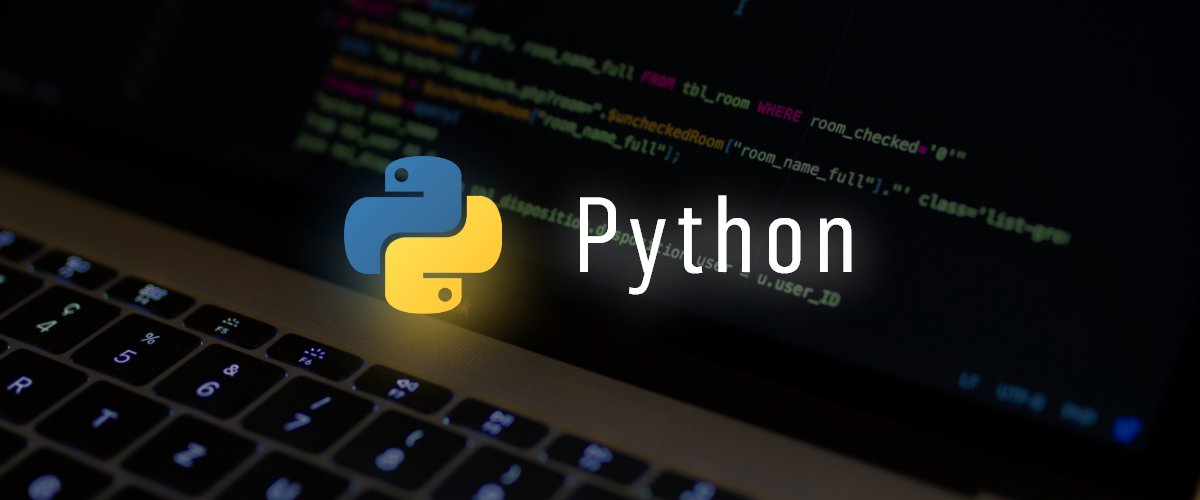سهبعدی کردن اجسام در پاورپوینت
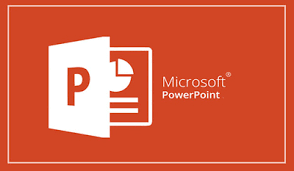
سهبعدی کردن اجسام در پاورپوینت ،آموزش پاورپوینت .پاورپوینت ابزاری است برای ارائه ی مطلب با استفاده از امکانات نوین. این نرم افزار در مجموعه ی آفیس از شرکت مایکروسافت قرار دارد.محبوب ترین و پر کاربرد ترین نرم افزار ارائه ی مطلب می باشد. با توجه به شرایط موجود در جامعه و تبدیل آموزش ها به آموزش های از راه دور استفاده از این نرم افزار برای تولید محتواهای آموزشی بشدت رشد داشته است.این نرم افزار در عین کارایی و بازدهی بالا بسیار ساده است.
در صورت داشتن حداقل آشنایی با کامپیوتر و حتی نداشتن مدرک ICDL براحتی در عرض چند ساعت میتوانید خروجی های قابل قبولی از آن داشته باشید.در همین راستا گروه فنی مهندسی زرین هور سعی کرده تا در چندین مقاله و به صورت موردی آموزش ها و مهارت هایی را در اختیار شما قرار بدهد.شما کافی است تا مبحث مورد نظر خود را در وبسایت ما سرچ کنید تا مقاله ی مربوط به آن حوزه به شما نمایش داده شود.
ایجاد شکل در پاور پوینت
برای ایجاد یک تصویر می توانید از سربرگ Insert و گروه lllustrations استفاده نمایید.برای اینکار شما باید عکس مورد نظر را انتخاب و سپس روی اسلاید در حالی که کیلک چپ را پایین نگه داشته اید موس را بکشید.اگر می خواهید که طول و عرض شکل مورد نظریکسان باشد باید کلید شیف را نیز هنگام اینکار بفشارید.
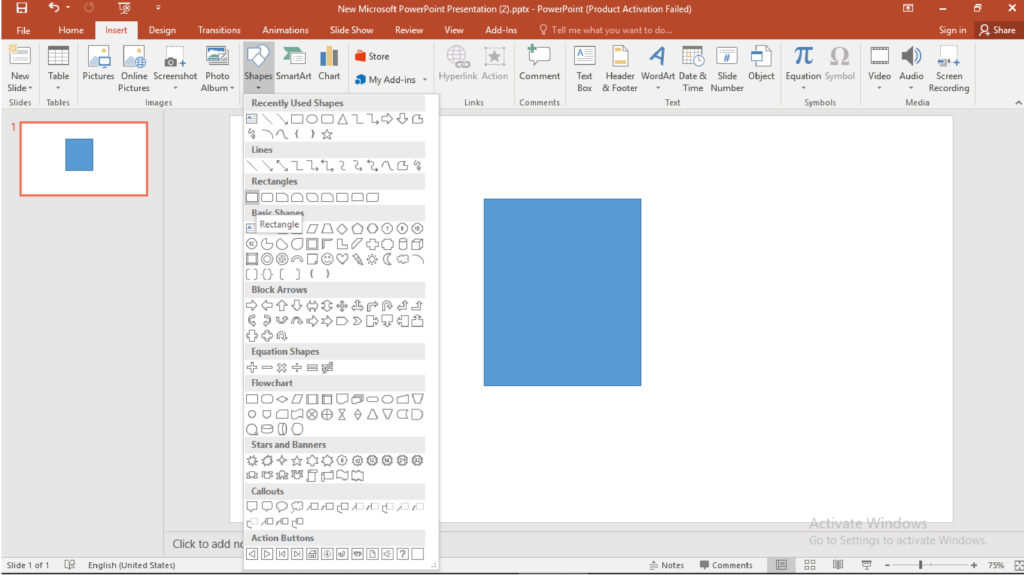
پس از آن با انتخاب تصویر و کلیک راست گزینه ی format shape را انتخاب نمایید.
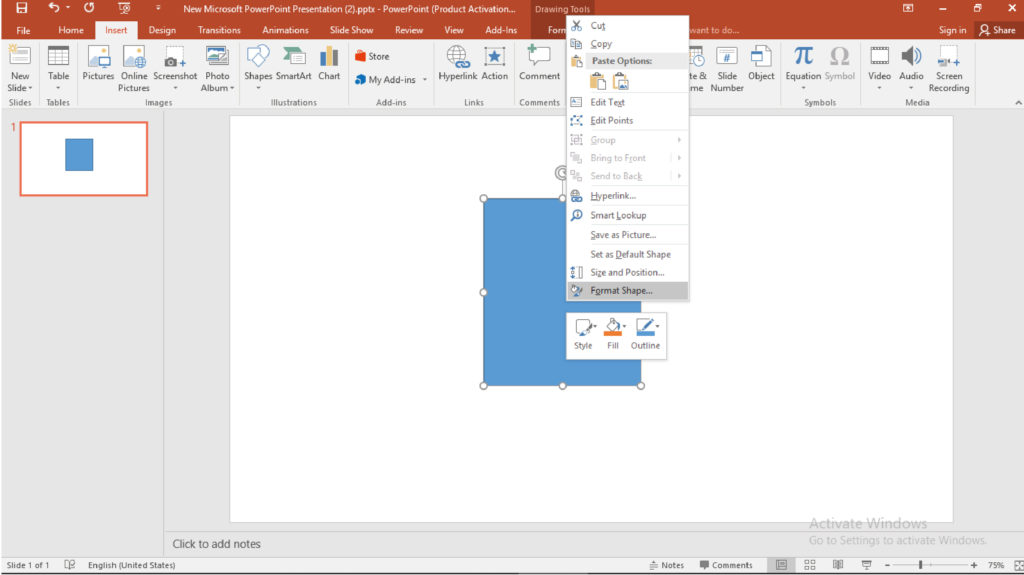
حال برای شما پنلی در قسمت چپ یا راست نمایان خواهد شد.که به دو قسمت زیر تقسیم میشود.
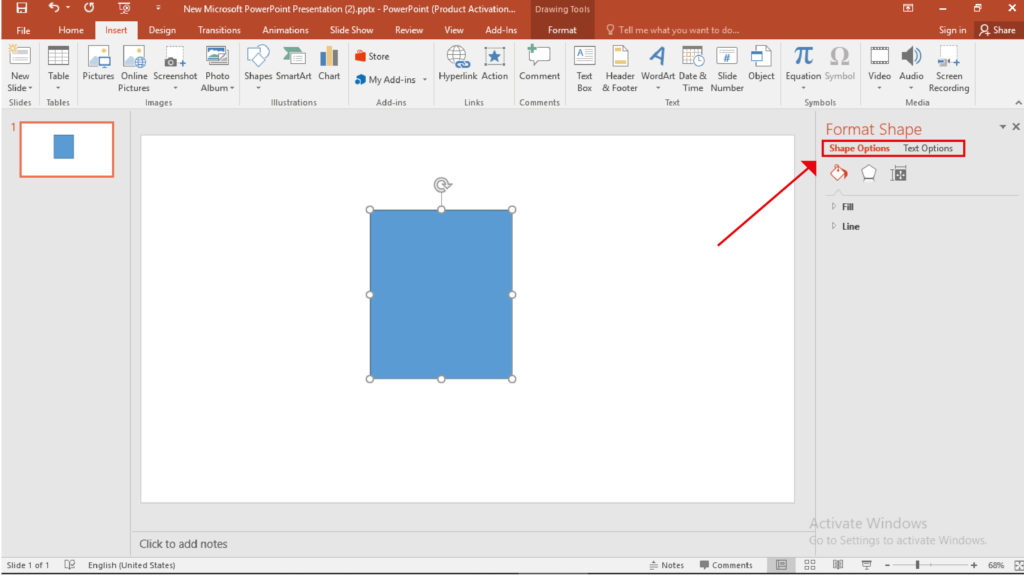
- shape option
- text option
که خود shape option نیز به سه بحش زیر تقسیم می شود
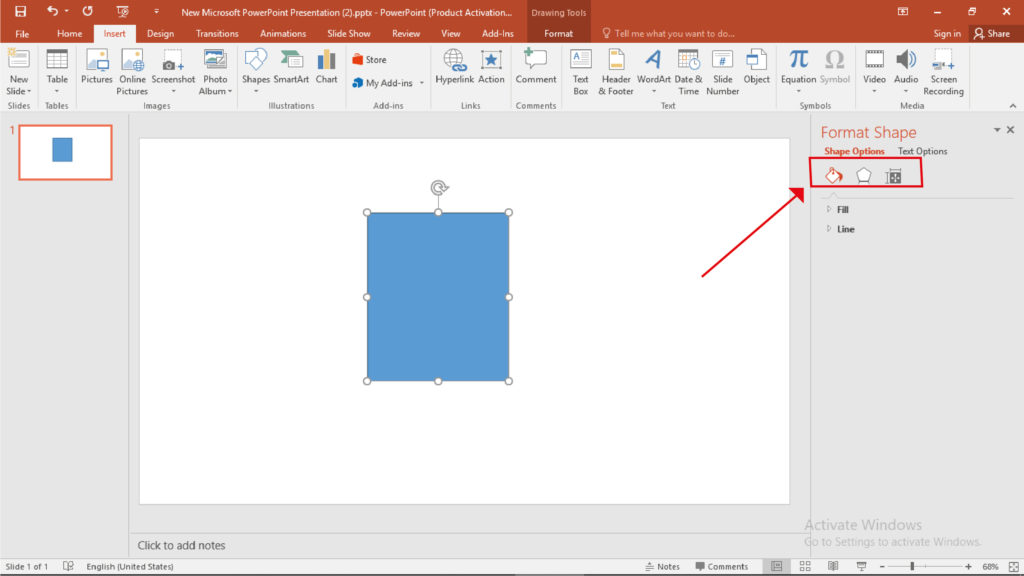
- fill & line
- effects
- size & propertien
که ما در این قسمت باید گزینه ی effects را انتخاب نماییم.
سهبعدی کردن اجسام در پاورپوینت
اگر نام گزینه ها را از روی ایکن آن ها نمی توانید تشخیص دهید موس را چند ثانیه روی آن ها نگه دارید.
از بین گزینه های ارائه شده دو گزینه ی آخر مربوط به تنظیمات سه بعدی سازی شکل ها و آبجکت ها می باشد.

ابتدا از گزینه ی ۳D rotation زاویه ی مورد نظر خود را برای شکل ۳ بعدی خود تنظیم نمایید.
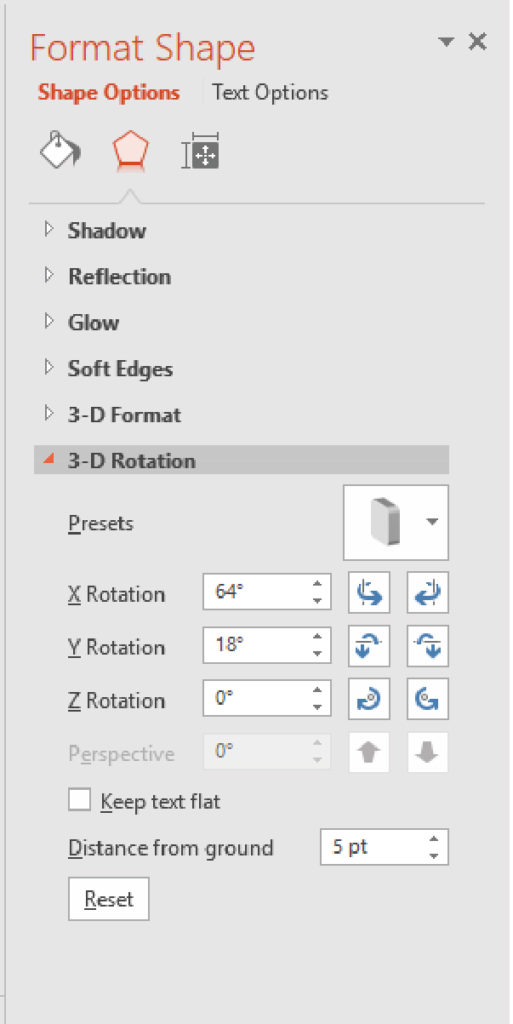
سپس به گزینه ی ۳ِD format رفته و در آنجا گزینه های مربوطه را تنظیم نمایید.
- top bevel نوع برجسته سازی رویه ی بالایی شکل را می توانیم انتخاب کنیم.
- bottom bevelنوع برجسته سازی رویه ی پایینی شکل را می توانیم انتخاب کنیم.
- depth تعیین رنگ وعمق شکل،فاصله ی رویه ی بالایی و پایینی تعیین می گردد.
- contour تعیین رنگ و پهنای خط نمایشگر مرز بعد های شکل.
- material تعیین نوع جنس ابعاد،مثلا شفاف و شیشه ای و یا کدر
- lighting زاویه ی تابش نور به جسم سه بعدی و ایجاد سایه را تنظیم می کند.
- reset تمام تغییرات سه بعدی سازی لغو می گردد.